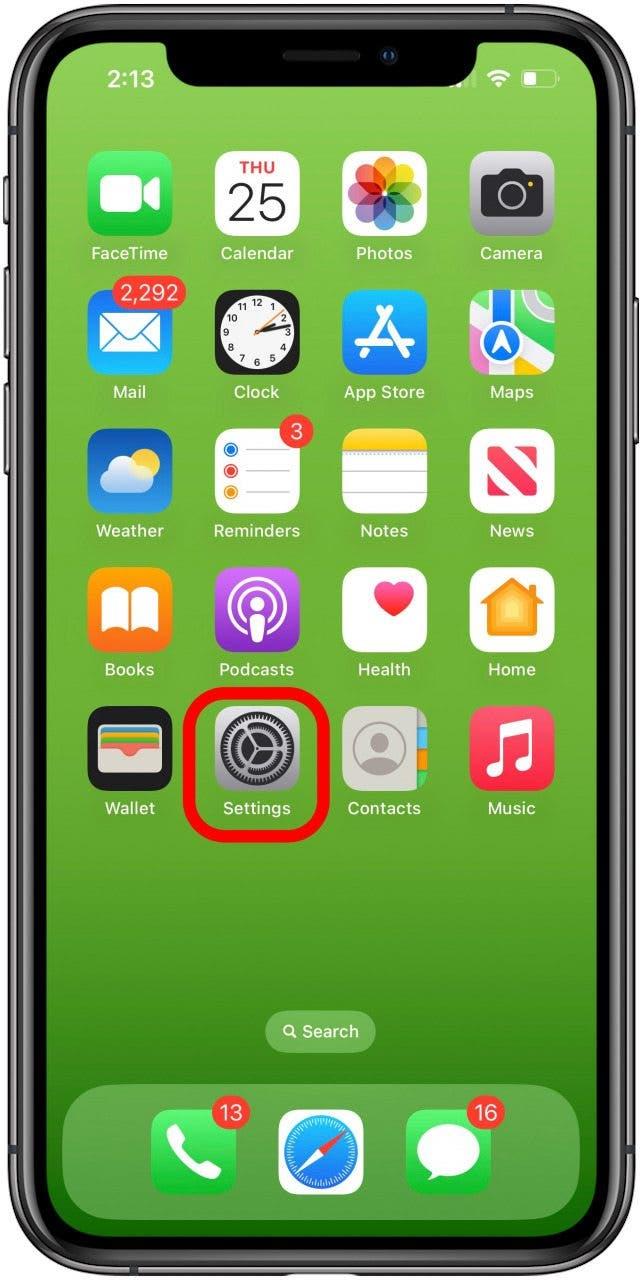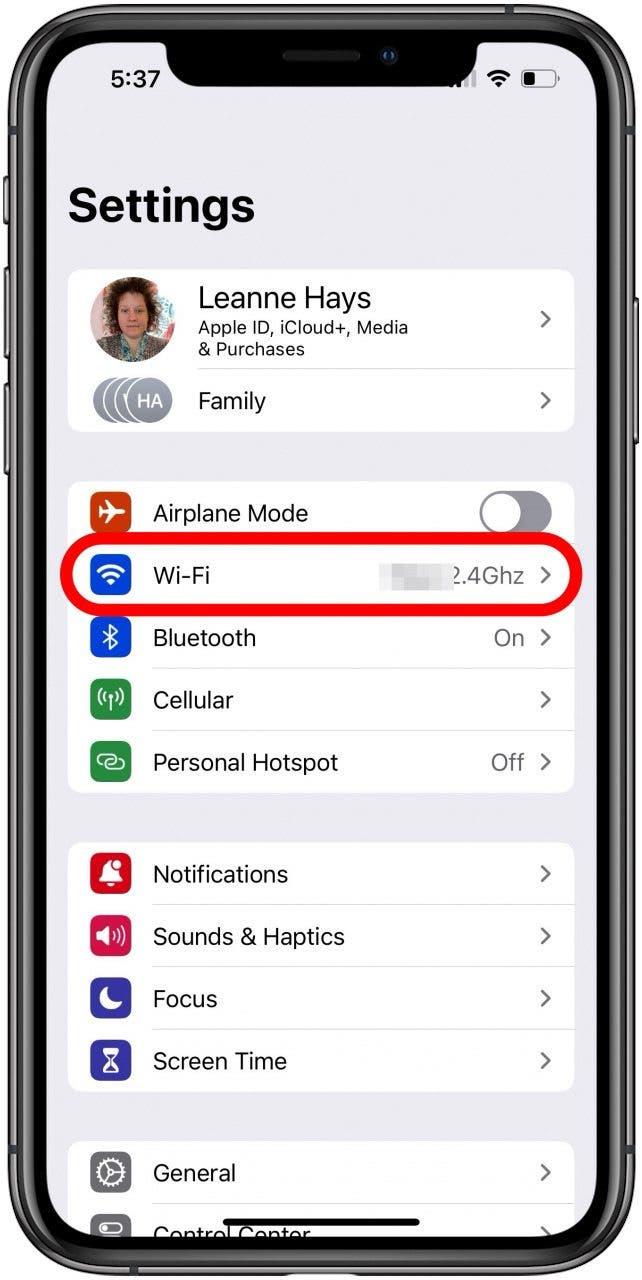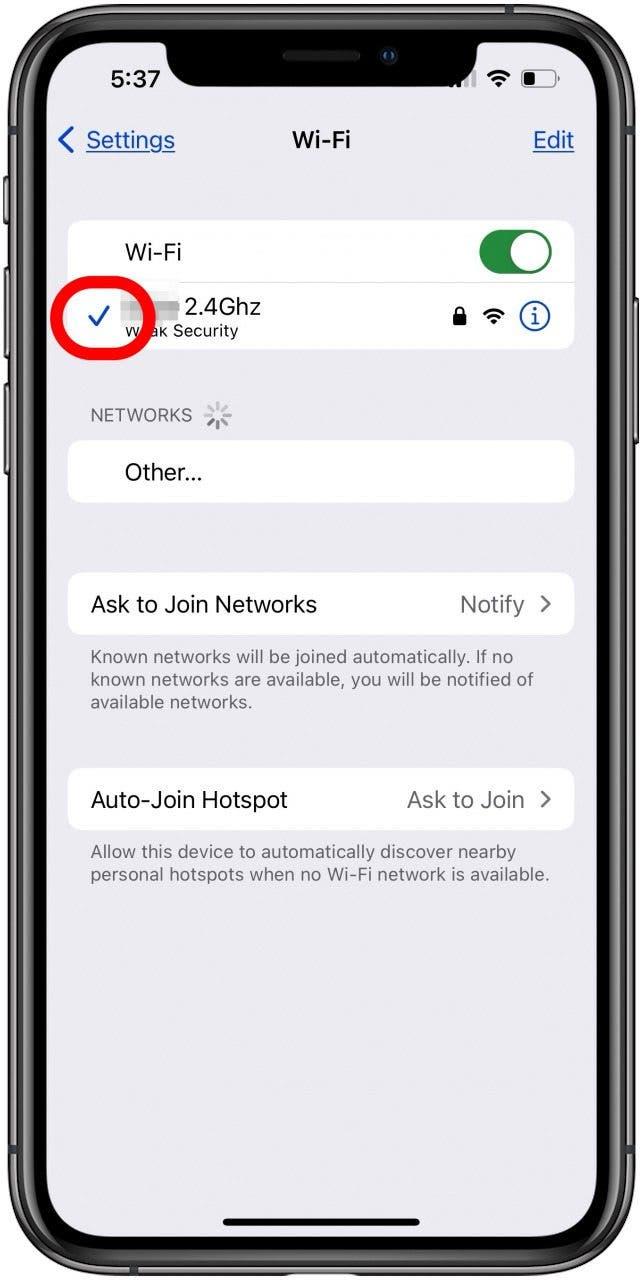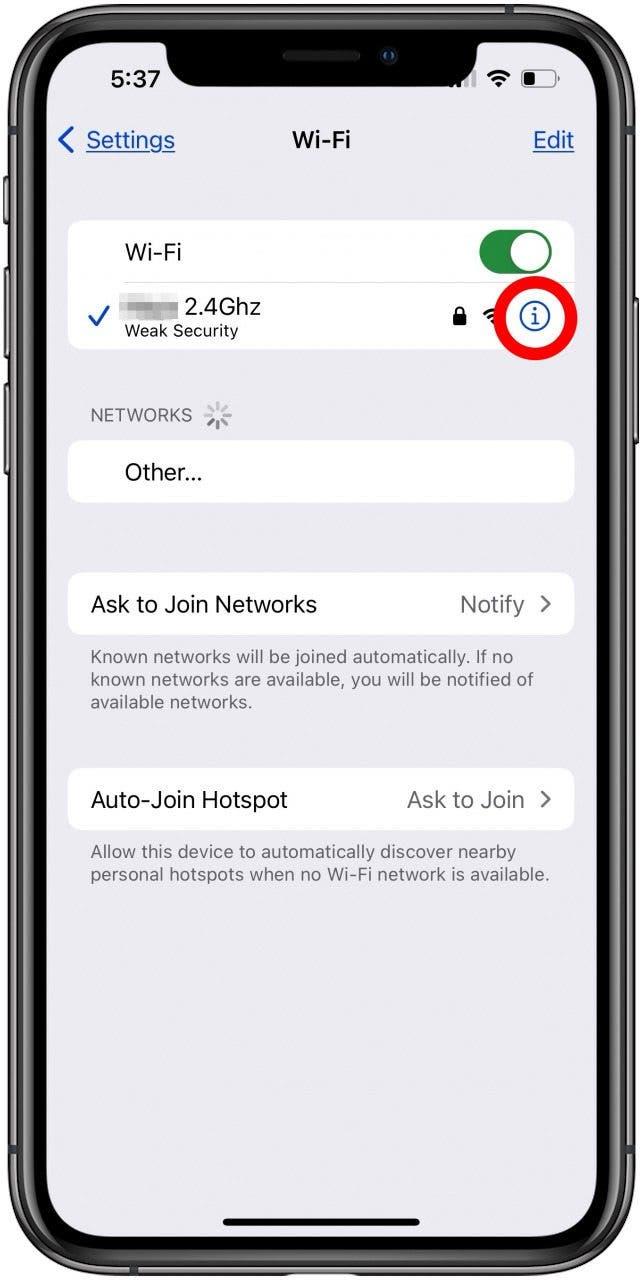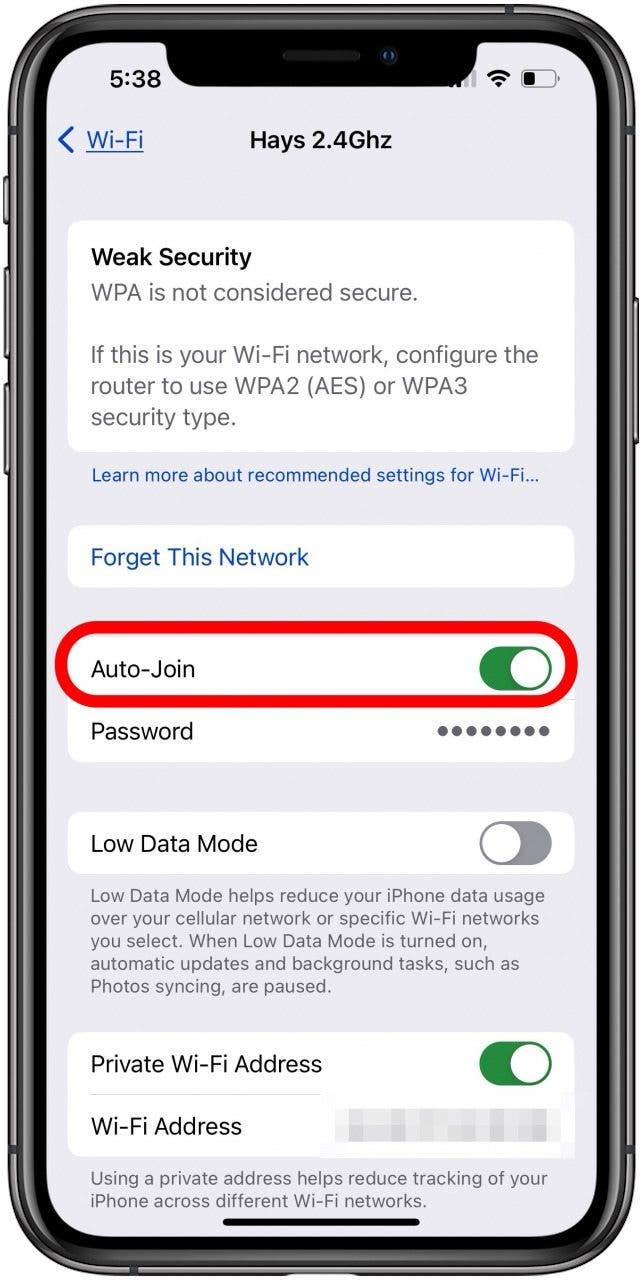Voi olla hämmentävää, kun iPhone ei muodosta yhteyttä Wi-Fiin, mutta muut laitteet toimivat. Älä huoli; meillä on korjaus, jolla iPhone tai iPad yhdistetään uudelleen Wi-Fi-yhteyteen.
Wi-Fi ei toimi puhelimessa, mutta toimii muissa laitteissa?
Jos iPhone ei yhdisty Wi-Fi-yhteyteen, mutta muut laitteet toimivat, sinun kannattaa lukea Mitä tehdä, jos iPhone ei yhdisty Wi-Fi-yhteyteen. Mutta jos iPad tai iPhone ei yhdisty Wi-Fi-verkkoon ja muut laitteesi yhdistyvät samaan verkkoon ongelmitta, meillä on ratkaisu.
Tarkista ensin perusasiat. Varmista, että päivität iPhonen uusimpaan iOS-käyttöjärjestelmään ja iPadin uusimpaan iPadOS-käyttöjärjestelmään. Käynnistä iPhone tai iPad uudelleen ja käynnistä myös reititin uudelleen. Älä unohda varmistaa, että olet reitittimesi kantaman sisällä eikä iPhonen ja reitittimen välillä ole fyysisiä häiriöitä, jotka estäisivät Wi-Fi-signaalin. Tarkista myös, että iPad tai iPhone on yhteensopiva reitittimesi kanssa; vanhemmat mallit eivät välttämättä ole. Lue lisää vianmääritysvaiheita ja tutustu ilmaiseen osoitteeseen Päivän vinkistä löydät lisää hyviä Wi-Fi-ohjeita!
 Tutustu iPhonen piilotettuihin ominaisuuksiinSaa joka päivä yksi päivittäinen vinkki (kuvakaappauksin ja selkein ohjein), jotta hallitset iPhonen vain minuutissa päivässä.
Tutustu iPhonen piilotettuihin ominaisuuksiinSaa joka päivä yksi päivittäinen vinkki (kuvakaappauksin ja selkein ohjein), jotta hallitset iPhonen vain minuutissa päivässä.
Varmista, että näet verkkoasi iPhonessa
Tarkista, että näet Wi-Fi-verkkosi iPhonessasi tekemällä seuraavat toimet:
- Avaa Asetukset-sovellus.

- Napauta Wi-Fi.

- Varmista, että Wi-Fi on kytketty päälle ja että haluamasi verkon nimen vieressä on sininen valintamerkki. Jos käytössäsi on kaksi taajuutta, 2,4 GHz ja 5 GHz, vaihda 2,4 GHz:n taajuuteen ja katso, voiko iPhone tai iPad muodostaa yhteyden.

- Napauta verkon vieressä olevaa Info-kuvaketta.

- Varmista, että myös Automaattinen liittyminen on kytketty päälle.

Unohda Wi-Fi-verkko
Kokeile kytkeä Wi-Fi pois päältä ja uudelleen päälle Control Centerin avulla. Jos tämä ei saa puhelinta muodostamaan yhteyttä Wi-Fi-verkkoon, unohda Wi-Fi-verkko iPhonessa tai iPadissa ja liity siihen sitten uudelleen. Muista kirjoittaa verkon salasana muistiin ennen tätä vaihetta!
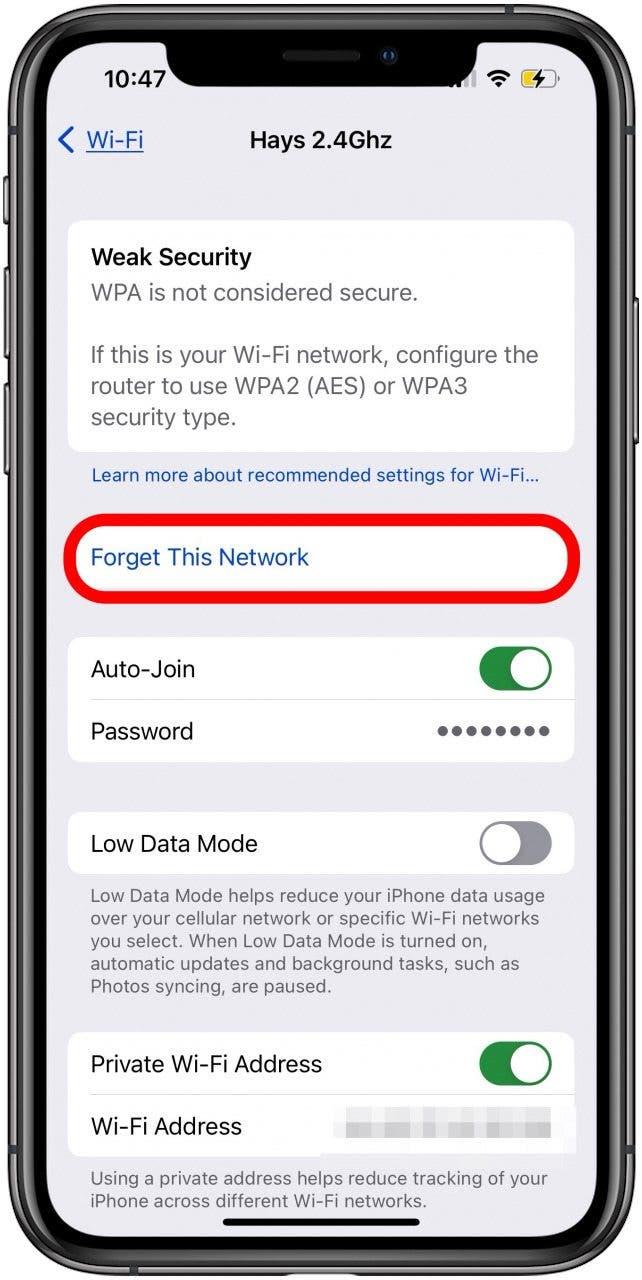
Verkkoasetusten nollaaminen iPhonessa tai iPadissa
Jos olet noudattanut kaikkia edellä mainittuja vianmääritysvaiheita, mutta iPhone tai iPad ei vieläkään yhdistä Wi-Fi-verkkoon, on aika nollata verkkoasetukset.Verkkoasetusten nollaaminen nollaa matkapuhelinasetukset ja poistaa tallennetut Wi-Fi-yhteydet ja unohtaa kaikki Bluetooth-laitteet. Kirjoita siis muistiin kaikki tarvitsemasi Wi-Fi-salasanat ennen tämän vaiheen suorittamista, koska sinun on syötettävä Wi-Fi-salasana uudelleen liittyäksesi uudelleen verkkoon.
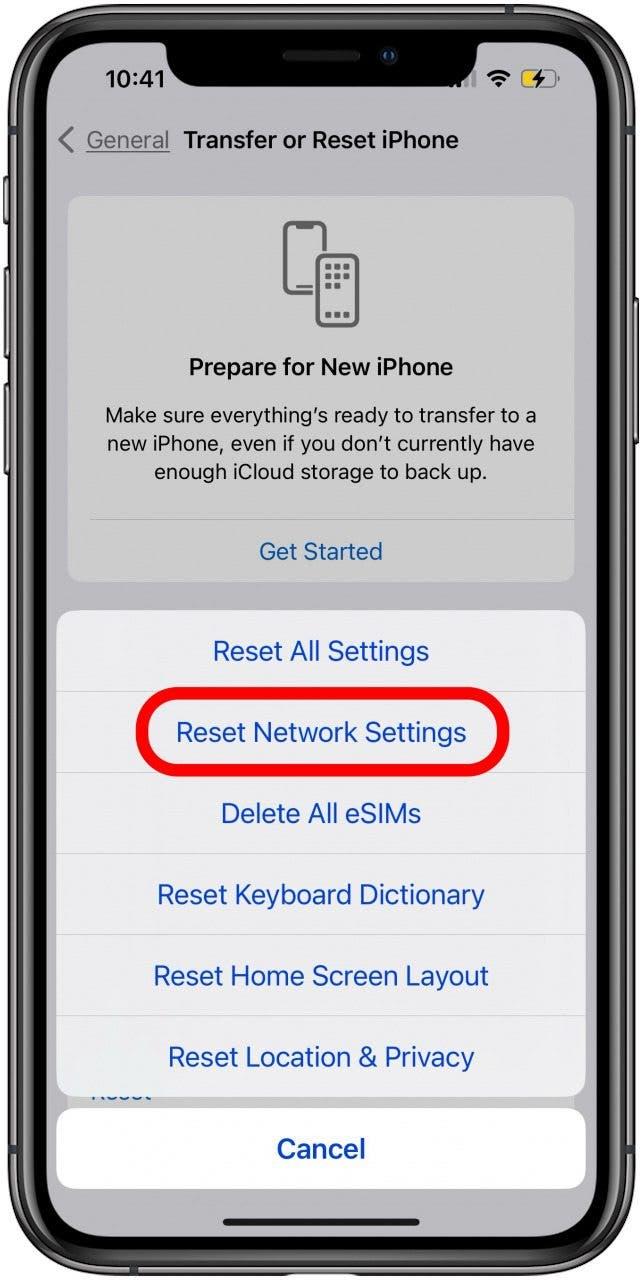
iPhonen tai iPadin tehdasasetusten palauttaminen
Viimeisenä keinona voit nollata iPhonen tai iPadin tehdasasetukset ja palauttaa sen jälkeen varmuuskopion, joka on tehty ennen kuin laite lakkasi muodostamasta Wi-Fi-yhteyttä.
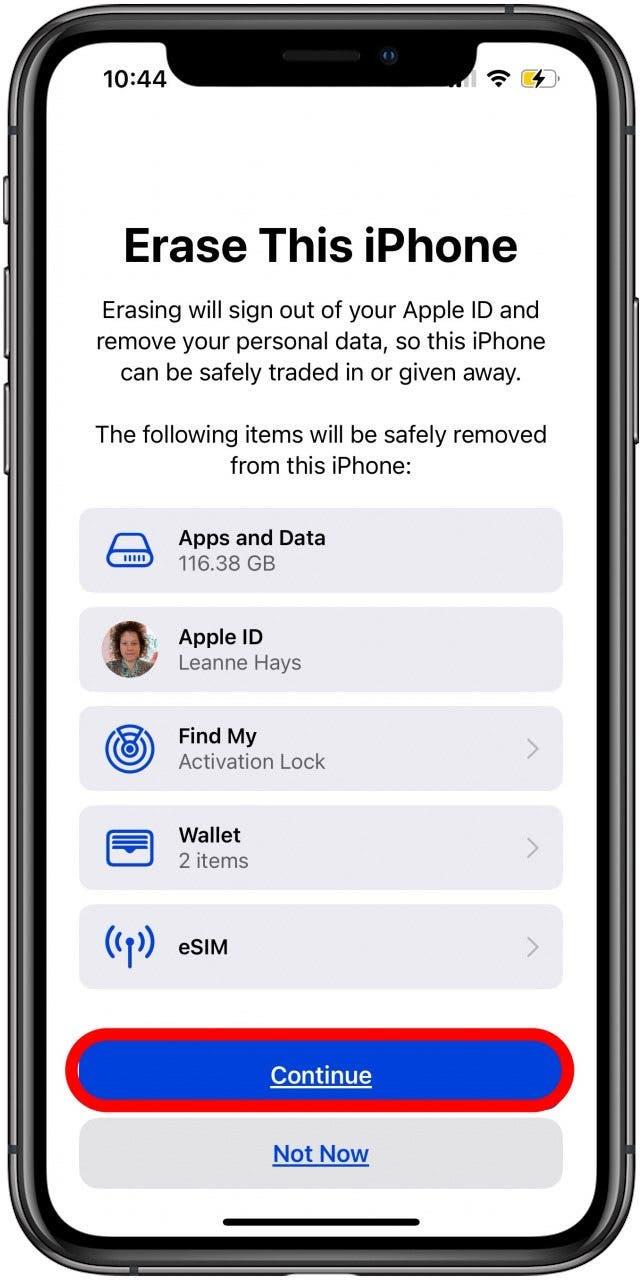
USEIN KYSYTYT KYSYMYKSET
- Miksi iPhoneni ei yhdisty Wi-Fi-yhteyteen, mutta muut laitteet kyllä? Sinun on ehkä päivitettävä ohjelmisto, unohdettava Wi-Fi-verkko ja yhdistettävä se uudelleen, korjattava tai nollattava asetukset tai jopa palautettava iPhone tai iPad varmuuskopiosta.
- Tarvitsenko uuden Wi-Fi-reitittimen, jos Wi-Fi ei toimi puhelimessani, mutta toimii muissa laitteissa? Jos sinulla on uudempi iPhone tai iPad ja vanhempi reititin, reitittimesi ei ehkä tue uusimpia Wi-Fi-standardeja, joten uusi reititin voi korjata ongelman.
- Entä jos kokeilen kaikkia näitä vaiheita, mutta iPhone tai iPad ei vieläkään yhdistä Wi-Fi-yhteyttä?Ota yhteyttä Applen tukeen, jos laitteisto-ongelma on korjattava.
Nyt iPadin ja iPhonen pitäisi muodostaa yhteys Wi-Fi-verkkoon ongelmitta. Muista palata iOSAppleen, josta löydät lisää hyviä Wi-Fi-vianmääritysartikkeleita ja -vinkkejä, kuten mitä tehdä, jos iPhonen yhteys Wi-Fiin katkeaa jatkuvasti.